c盘不够用可以把别的盘的空间移过去吗 如何将别的硬盘空间转移到C盘
更新时间:2024-12-26 15:31:09作者:jiang
当我们的C盘空间不够用的时候,很多人会考虑将其他硬盘的空间转移到C盘来解决这个问题,但是如何将别的硬盘空间转移到C盘呢?这涉及到一些技术操作和步骤,需要我们仔细操作和谨慎处理。接下来我们将介绍一些方法和步骤,帮助你将别的硬盘空间转移到C盘,让你的电脑运行更加顺畅。
具体方法:
1、我们右键单机计算机,然后选择其中的管理选项。
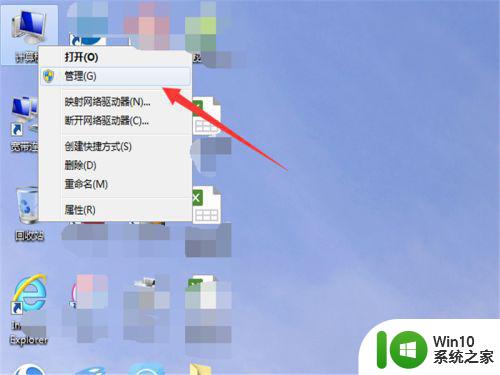
2、进入计算机管理之后,我们可以在下方看到存储的位置有一个磁盘管理,点击这个内容。
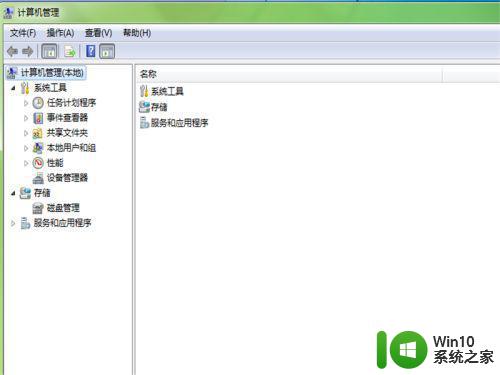
3、我们可以看到下面的磁盘显示,我们的C盘和E盘属于一个类型,所以可以将E盘空间给C盘。
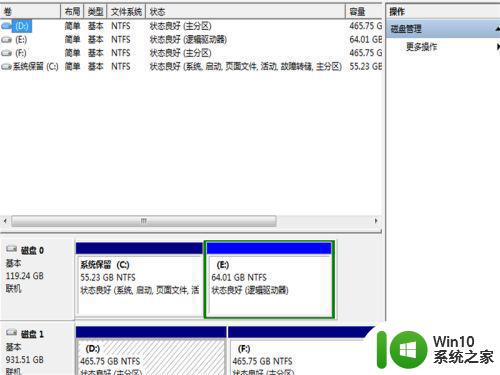
4、我们右键点击E盘,然后选择压缩卷。
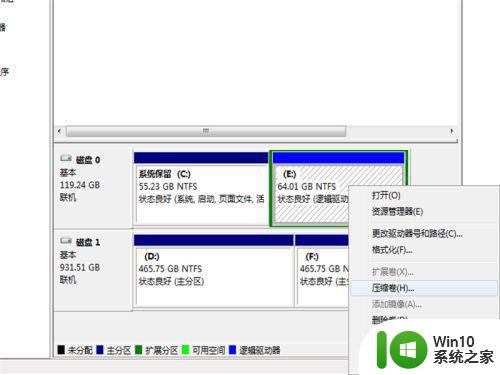
5、系统会提示你最大能压缩的范围,然后我们进行压缩。
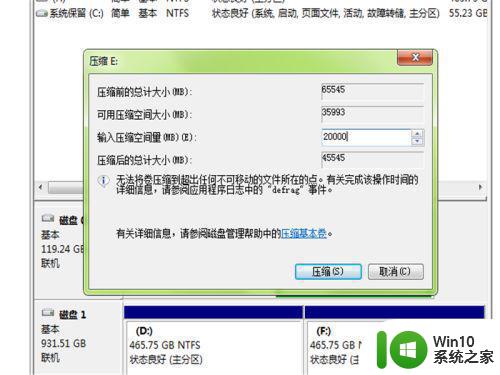
6、这时候,靠近E盘的位置就能看到压缩出来的空间了,但是我们有一个问题,就是我们必须要挨着的磁盘才能添加进去,否则是不行的,所以E盘里的东西,我们需要全部转移走,然后把E盘删除。
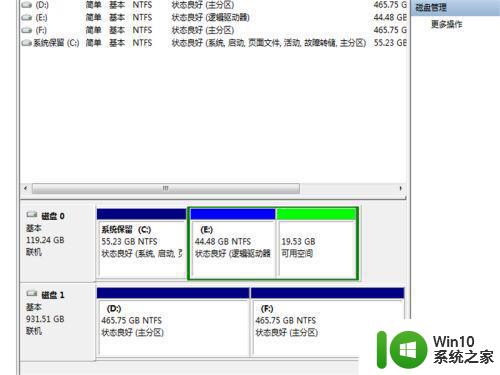
7、这样你的C盘右键单击之后,才会弹出扩展卷的选项,否则的话他是灰色的,我们选取不了,这操作小白就不截图了,大家重复即可。记得把E盘东西备份好。
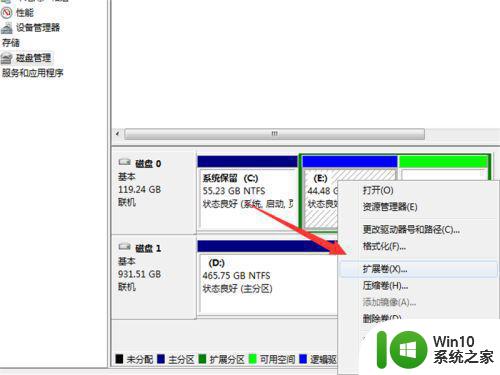
8、把磁盘点击添加进去,然后点击下一步,添加成功之后,你的C盘就有了很多的课空间了。
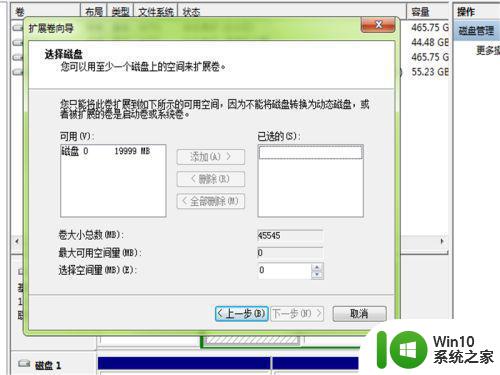
以上就是c盘不够用可以把别的盘的空间移过去吗的全部内容,还有不清楚的用户就可以参考一下小编的步骤进行操作,希望能够对大家有所帮助。
c盘不够用可以把别的盘的空间移过去吗 如何将别的硬盘空间转移到C盘相关教程
- 怎么把别的盘的空间给c盘 如何将D盘空间分给C盘
- 电脑把文档移到d盘c盘空间不变的解决教程 电脑把文档移到d盘c盘空间不变什么原因
- 如何把c盘文件转入别的盘 如何将C盘文件转移到D盘
- D盘空间如何转移到C盘 在不格式化D盘的情况下将其空间分配给C盘的方法
- 其他盘空间给c盘 如何将其他硬盘空间分配给C盘
- 怎么把c盘的东西移到别的盘里 如何将C盘的文件移动到D盘
- 如何清理c盘空间以释放更多存储空间 使用第三方工具扩大c盘存储空间的方法
- 把d盘的空间分给c盘的设置步骤 怎样将d盘的空间分一些给c盘
- 电脑c盘满了怎么转移到d盘 c盘已经满了没有空间了文件怎么迁移
- 怎么将c盘的软件转到d盘 怎么把电脑硬盘C盘的东西移到D盘上
- c盘的东西可以全部移到d盘吗 电脑C盘的东西怎么移到D盘
- c盘空间的清理方法 怎么清理c盘空间
- U盘装机提示Error 15:File Not Found怎么解决 U盘装机Error 15怎么解决
- 无线网络手机能连上电脑连不上怎么办 无线网络手机连接电脑失败怎么解决
- 酷我音乐电脑版怎么取消边听歌变缓存 酷我音乐电脑版取消边听歌功能步骤
- 设置电脑ip提示出现了一个意外怎么解决 电脑IP设置出现意外怎么办
电脑教程推荐
- 1 w8系统运行程序提示msg:xxxx.exe–无法找到入口的解决方法 w8系统无法找到入口程序解决方法
- 2 雷电模拟器游戏中心打不开一直加载中怎么解决 雷电模拟器游戏中心无法打开怎么办
- 3 如何使用disk genius调整分区大小c盘 Disk Genius如何调整C盘分区大小
- 4 清除xp系统操作记录保护隐私安全的方法 如何清除Windows XP系统中的操作记录以保护隐私安全
- 5 u盘需要提供管理员权限才能复制到文件夹怎么办 u盘复制文件夹需要管理员权限
- 6 华硕P8H61-M PLUS主板bios设置u盘启动的步骤图解 华硕P8H61-M PLUS主板bios设置u盘启动方法步骤图解
- 7 无法打开这个应用请与你的系统管理员联系怎么办 应用打不开怎么处理
- 8 华擎主板设置bios的方法 华擎主板bios设置教程
- 9 笔记本无法正常启动您的电脑oxc0000001修复方法 笔记本电脑启动错误oxc0000001解决方法
- 10 U盘盘符不显示时打开U盘的技巧 U盘插入电脑后没反应怎么办
win10系统推荐
- 1 番茄家园ghost win10 32位官方最新版下载v2023.12
- 2 萝卜家园ghost win10 32位安装稳定版下载v2023.12
- 3 电脑公司ghost win10 64位专业免激活版v2023.12
- 4 番茄家园ghost win10 32位旗舰破解版v2023.12
- 5 索尼笔记本ghost win10 64位原版正式版v2023.12
- 6 系统之家ghost win10 64位u盘家庭版v2023.12
- 7 电脑公司ghost win10 64位官方破解版v2023.12
- 8 系统之家windows10 64位原版安装版v2023.12
- 9 深度技术ghost win10 64位极速稳定版v2023.12
- 10 雨林木风ghost win10 64位专业旗舰版v2023.12